Hogyan viselkedni Erősít a hozzáférést egy hálózati mappába
belépés
Ma van otthon számítógépe kapcsolódik az internethez. Ez a norma, és jelenlétük nem meglepő. Mivel a rendelkezésre álló internetkapcsolat, egyre népszerűbb vannak a különböző online szolgáltatásokat. Az egyik legnépszerűbb a hálózati mappák és a távoli erőforrások szervezett az otthoni hálózat és az Internet szolgáltató által. Leggyakrabban, minden működik, ahogy kellene, de időről időre előfordulhatnak hibák, amelyek megakadályozzák a teljes értékű munkát, hogy egy átlagos felhasználó nem tudja, hogyan kell megoldani. Az egyik legnépszerűbb hibák esetén a „Nem fér a hálózati mappa”. Némelyik lehet hivatkozni, hogy egy digitális vagy alfanumerikus kód, például 1231 vagy 0x800704cf. Az okok ezek a problémák különböző tényezők. Ebben a cikkben, azt javasoljuk, hogy kezelni az összes okok, és javaslatot tesz azok megoldására.

Ebben a cikkben megmutatjuk, hogyan lehet csatlakozni a Network Attached Storage
Nincs hozzáférés hálózati mappába
Az egyik leggyakrabban előforduló hiba, ha dolgozik, távoli mappák - nem férnek hozzá a hálózati megosztás, lehet, hogy ki 0x800704cf hibakódot. Láthatjuk az Explorer megosztott hálózati mappába, de amikor megpróbálom megnyitni a „Nincs hozzáférés az erőforrást." A pontos üzenet szövege befolyásolhatják a változata az operációs rendszer. Mik a lehetséges oka lehet a problémának? Lehet több:
- Egy adott felhasználó nem adtak hozzáférési jogokat a mappát, hálózati helyre.
- A felhasználónak nincs jogosultsága a hálózati erőforrás szintjén operációs rendszer biztonságát.
- A felhasználó általában nincs engedélye az erőforrás.

Okok, hogy nem csatlakozik egy hálózati mappába lehet több
Meg tud oldani minden problémát. Nézzük meg részletesebben.
Beállítása a hozzáférést egy hálózati mappa minden felhasználó
Minden beállítás kell végezni a számítógépen vagy erőforrás, amely tárolja a mappa tartalma. Konfigurálása felhasználói hozzáférést egy mappát, ha:
- Tekintse meg a számítógépes vezérlés (attól függően, hogy milyen operációs rendszer, kattintson jobb gombbal a Sajátgép ikonra a Windows asztalon vagy a Start gombra, majd válassza ki a Control vagy a Számítógép-kezelés), és válassza ki a megosztott mappák - Részvények.
- Forrásokat találni a mappát a listából, ahová a belépés nem tud, és látni a helyét a merevlemezen.
- Nyissa meg a Windows Intézőt, és keresse meg a mappát (Windows 10 hajthatnak végre a további intézkedéseket, anélkül, hogy a Windows Explorer használatával egyszerűen kattintson a jobb egérgombbal a menü Computer Management segédprogram).
- Kattintson a jobb egérgombbal, válasszuk a Tulajdonságok - Access - Speciális beállítások - Engedélyek (vagy azonos tulajdonságokkal - megosztási engedélyeket).
- Látni fogja, legalább két pontot - és minden adminisztrátorok. Hozd a nyíl, hogy minden, és győződjön meg róla, pipák mellett az összes elemet az oszlop engedélyezése (Full Control Change, Read). Ha a másik viszont egy ponton van egy kullancs az oszlop Ban kell vigye el és tegye az oszlop engedélyezése.
- Erősítse meg a módosításokat az Alkalmaz gombra kattintva - OK, majd próbálja meg újra kihasználni a hálózati erőforrásokat.
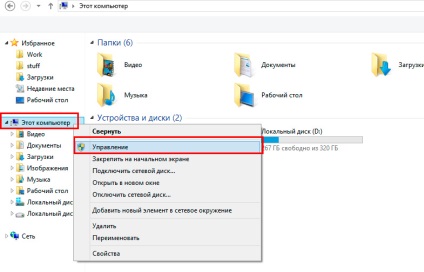
Kattintson a jobb gombbal a „Számítógép” és válassza ki a „Kezelés” a helyi menüből
Hozzáférés beállítása az erőforrás a rendszer biztonsági szintjét
Néha előfordul, hogy az operációs rendszer szintű biztonság megtagadják a külső felhasználók számára, hogy a hálózati erőforrás. A probléma megoldásához:
- A Tulajdonságok menüben, majd a Biztonság fülre, majd kattintson a Szerkesztés gombra, majd a Hozzáadás gombra.
- A sorban „Írja be a kijelölendő objektumok nevét” típusú tőke minden, és kattintson az OK gombra.
- Miután visszakerült a csoportok listáját és a felhasználók, mutasson az újonnan létrehozott csoport, és jelöljük az összes kívánt műveletek lehetővé teszi. Megjelölt pontok alapértelmezés szerint ahhoz, hogy olvassa az adatokat egy távoli hálózati erőforrás.
- Kattintson az Apply - OK - OK, majd próbálja meg elérni a hálózati mappa.
Amikor megpróbál csatlakozni az internethez van egy hiba 1231-ben
Hiba 1231 fordul elő, amikor egy Windows rendszerű számítógéphez nem fér források található egy távoli szerveren. Leggyakrabban ez akkor fordul elő, ha a szolgáltató az internet hozzáférést biztosít a VPN technológia nemzetközi hálózat. Ezen felül, akkor fordulhat elő, ha megpróbál hozzáférni egy helyi erőforrás szolgáltató hálózat-hozzáférési szolgáltatások. Ha a hozzáférési hirtelen eltűnt, ez a probléma akkor fordulhat elő, az egyik a következő okok miatt:
- problémák a szolgáltató;
- nyílt kommunikációt a felhasználó és a szerver;
- amiatt, hogy a számítógép hálózati kártya;
- összeomlás vezető hálózati kártya;
- az operációs rendszer biztonsági rendszer blokkolja a kapcsolatot a VPN;
- rosszul működő vagy kikapcsolt LAN kapcsolat;
- Hozzászólások vírus szoftver.
Először is meg kell nézni, hogy a hiba 1231 a hiba az internet szolgáltató bekövetkezik. Ehhez el kell indítani a parancssort (Win + R - cmd, és kattintson a jobb gombbal a Start gombra - Command Prompt), és írja be a következő parancsot:
net view \\ tartomány: a domain nevet,
Ha az ilyen hibák nem kopogtat, majd meg kell keresni az okát a számítógép vagy laptop a Windows. Mit lehet tenni, hogy javítsa ki a hibát 1231-ben?
- Ha a Windows Vista, 7 vagy 8, menjen a Start - Vezérlőpult - a Windows Update és az automatikusan kikapcsol frissítések telepítéséhez kiválasztásával egyéni telepítést. Gyakran előfordul, hogy az automatikus frissítések a Windows működését károsan befolyásolja az a VPN-kapcsolat.
- Felszerel egy jó anti-vírus, vagy töltse le a víruskereső és egy mély átvizsgálja a rendszert a rosszindulatú fájlokat. Néha az ok lehet nyitni ezt.
- Ellenőrizze a hálózati beállításokat. Ehhez menj a Start - Vezérlőpult - Hálózati és megosztási központ - Change adapter beállításait. Ebben az esetben lépjen kapcsolatba a technikai további beállításokat. Néha előfordul, hogy a szolgáltatók megváltoztatni őket, elfelejti, hogy figyelmeztesse előfizetők.
- Telepítse újra a hálózati kártya driver. Ehhez menj a Device Manager (Start - Vezérlőpult - Eszközkezelő vagy kattintson jobb gombbal a Start gombra - az Eszközkezelő) és találja meg a hálózati kártya mellett a hálózati adapterek, távolítsa el az illesztőprogramot (jobb klikk, Tulajdonságok - Driver - Törlés) majd telepítse az új (tulajdonságok - vezető - Frissítve - keresés a vezető ezen a számítógépen, adja meg a mappát, ahol a kicsomagolt letöltött driver, és megerősítés).
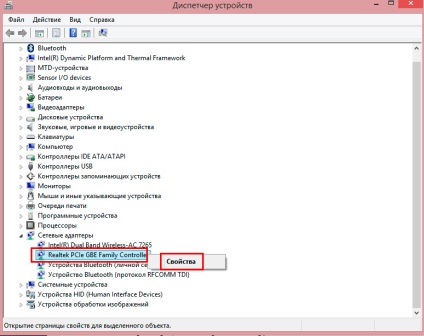
A „Driver” fülön a megnyíló ablakban kattintson az „Update”